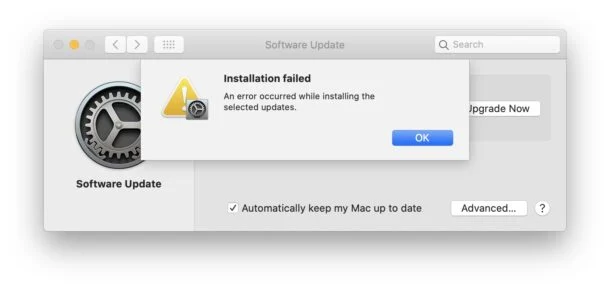macOS 설치 실패 오류를 수정하는 방법
게시 됨: 2021-09-03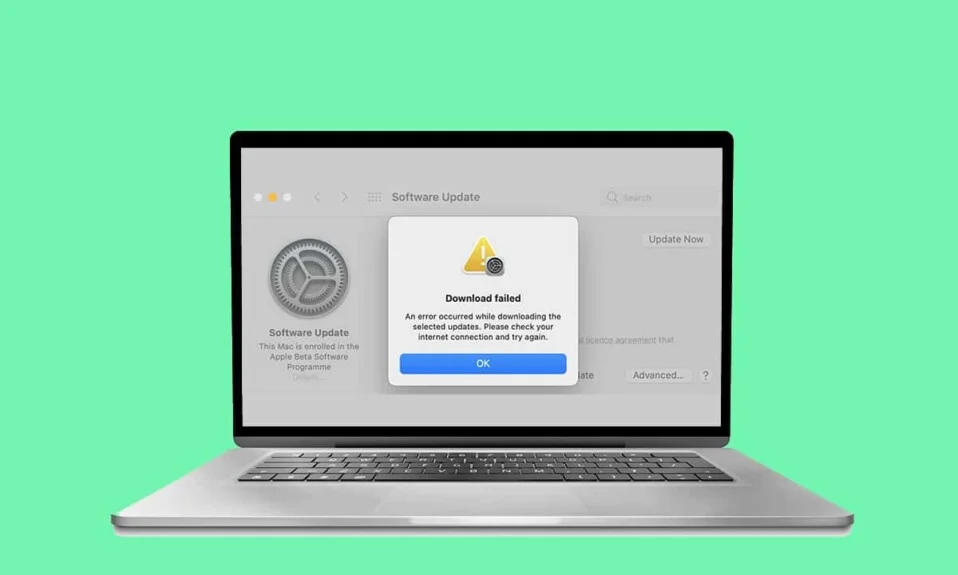
Windows 노트북과 MacBook을 구별하는 몇 가지 요소가 있습니다. 이들 중 하나는 소프트웨어 업데이트 입니다. 모든 운영 체제 업데이트는 중요한 보안 패치와 고급 기능을 제공합니다. 이는 사용자가 사용하는 장치로 경험을 업그레이드하는 데 도움이 됩니다. macOS 업데이트 프로세스는 쉽고 간단합니다. 반면에 Windows에서 운영 체제 업데이트는 시간이 많이 걸립니다. 새로운 macOS를 다운로드하는 것은 간단해 보이지만 일부 사용자에게는 설치 중에 macOS 설치 오류가 발생하는 등의 문제가 발생할 수 있습니다. 이 가이드의 도움으로 macOS 설치 실패 오류를 수정하는 확실한 솔루션을 확인할 수 있습니다.
내용물
- macOS 설치 실패 오류를 수정하는 방법
- 기억할 점
- 방법 1: 로그 화면 확인
- 방법 2: 인터넷 연결 확인
- 방법 3: 저장 공간 지우기
- 방법 4: macOS 베타 버전에서 등록 취소
- 방법 5: App Store/Apple 웹사이트를 통해 설치 프로그램 다운로드
- 방법 6: MDS를 통해 macOS 다운로드
- 방법 7: 콘텐츠 캐싱 켜기
- 방법 8: 안전 모드에서 부팅
- 방법 9: PRAM 설정 재설정
- 방법 10: 복구 모드에서 Mac 부팅
- 방법 11: 외장 드라이브 사용
- 방법 12: Apple 지원에 문의
macOS 설치 실패 오류를 수정하는 방법
macOS 설치 실패의 원인은 다음과 같습니다.
- 바쁜 서버 : macOS 설치 오류의 가장 일반적인 원인 중 하나는 과부하된 Apple 서버입니다. 결과적으로 다운로드에 실패하거나 처리하는 데 하루 종일 걸릴 수 있습니다.
- 낮은 저장 공간 : 상당한 시간 동안 MacBook을 사용했다면 상당한 저장 공간을 활용했을 가능성이 있습니다. 저장 공간이 부족하면 새 macOS를 제대로 다운로드할 수 없습니다.
- 인터넷 연결 문제 : Wi-Fi에 문제가 있는 경우 macOS 소프트웨어 업데이트가 중단되거나 macOS 설치 실패 오류가 발생할 수 있습니다.
기억할 점
- Mac이 5년 이상 된 경우 업데이트를 시도하지 않고 현재 기기에서 실행 중인 Mac 운영 체제를 사용하는 것이 가장 좋습니다. 새 업데이트는 잠재적으로 불필요하게 시스템에 과부하를 주어 치명적인 오류를 유발할 수 있습니다.
- 또한 시스템 업데이트를 선택하기 전에 항상 데이터를 백업하십시오 . 설치 프로세스의 방해가 커널 오류 로 이어질 수 있기 때문에 Mac이 두 가지 버전의 운영 체제 사이에 끼어 있을 때 MacOS를 반복적으로 재부팅해야 합니다.
방법 1: 로그 화면 확인
화면의 설치 프로그램이 다운로드 프로세스에서 멈춘 것을 발견했다면 다운로드가 실제로 멈춘 것이 아니라 그냥 멈춘 것 같습니다. 이 시나리오에서 십자가 아이콘 을 클릭하면 파일이 불완전하게 다운로드될 수 있습니다. 다운로드가 제대로 처리되고 있는지 확인하려면 다음 단계를 따르세요.
1. 진행률 표시줄을 관찰하면서 키보드에서 Command + L 키 를 누릅니다. 이렇게 하면 진행 중인 다운로드에 대한 자세한 정보가 표시됩니다.
2. 다운로드가 멈춘 경우 추가 파일이 다운로드되지 않는 것을 확인할 수 있습니다.
방법 2: 인터넷 연결 확인
Wi-Fi 연결이 올바르지 않거나 DNS 오류가 있어서 많은 사용자가 이 문제에 직면했습니다. 업데이트를 시작하기 전에 Mac이 온라인 상태인지 확인하십시오.
1. Safari에서 웹사이트를 열어 인터넷이 제대로 작동하는지 확인합니다. 문제가 있는 경우 라우터를 다시 시작하십시오.
2. 시스템에서 Wi-Fi 를 껐다가 다시 켜서 Apple 메뉴에서 새로 고칩니다.
3. 라우터 DNS 확인 : Mac에 대해 설정된 사용자 지정 DNS 이름 이 있는 경우 해당 이름도 확인해야 합니다.
4. 온라인 속도 테스트를 수행하여 연결 강도를 확인합니다. 명확성을 위해 주어진 그림을 참조하십시오.
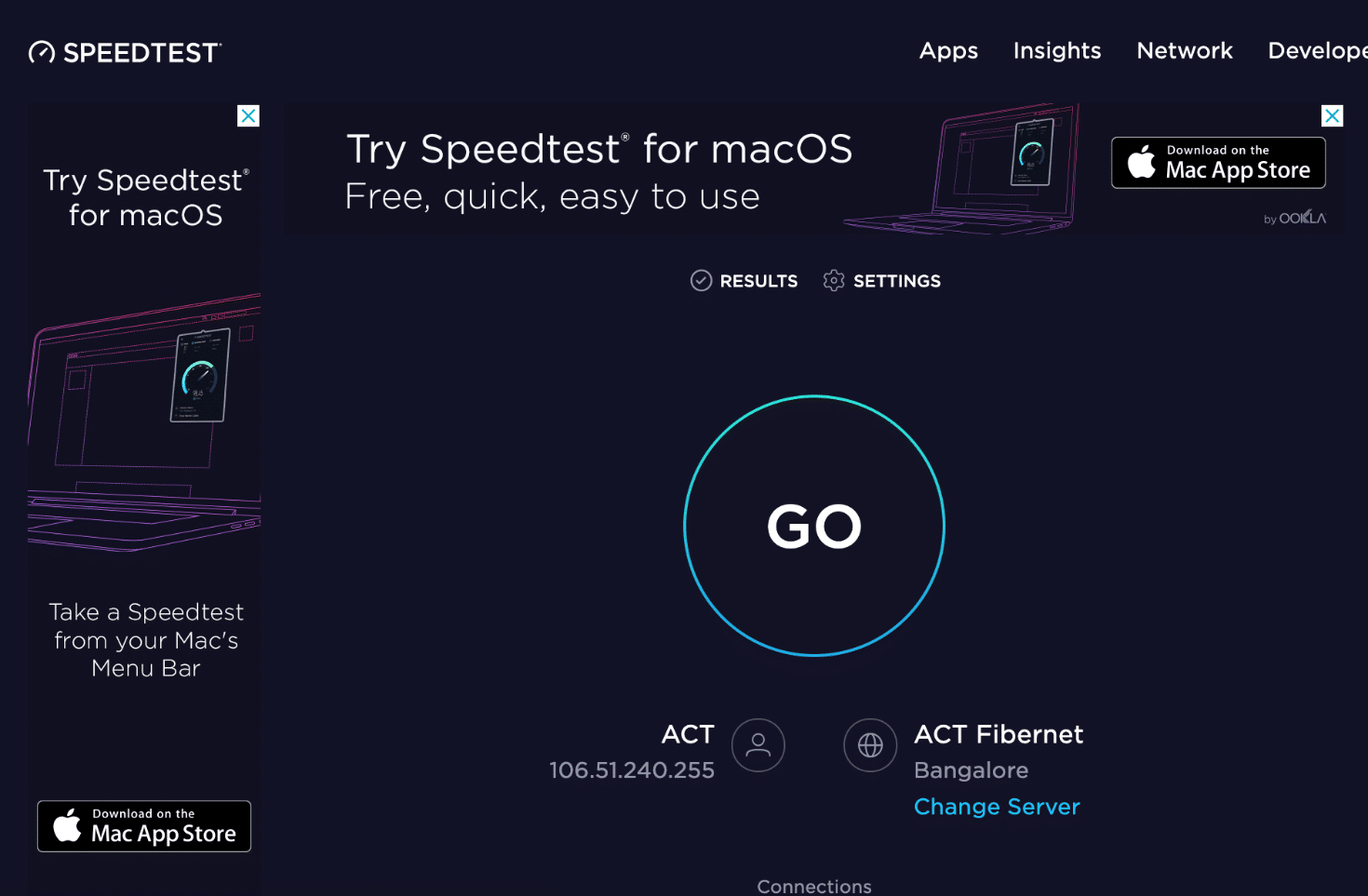
또한 읽기: 느린 인터넷 연결? 인터넷 속도를 높이는 10가지 방법!
방법 3: 저장 공간 지우기
위에서 언급했듯이 또 다른 일반적인 문제는 디스크의 저장 공간 부족입니다. 우리의 일반적인 사용법은 디스크의 많은 공간을 사용합니다. 따라서 컴퓨터에 공간이 적으면 설치 프로그램이 제대로 다운로드되지 않거나 macOS 문제 설치 오류가 발생할 수 있습니다.
참고: 최신 macOS Big Sur 를 설치하려면 컴퓨터에 12~35GB 가 필요합니다.
일부 공간을 비우는 빠른 방법은 아래 지침에 따라 원치 않는 사진/앱을 삭제하는 것입니다.
1. 장치에서 설정 을 엽니다.
2. 아래와 같이 일반 설정에서 저장소 를 클릭합니다.
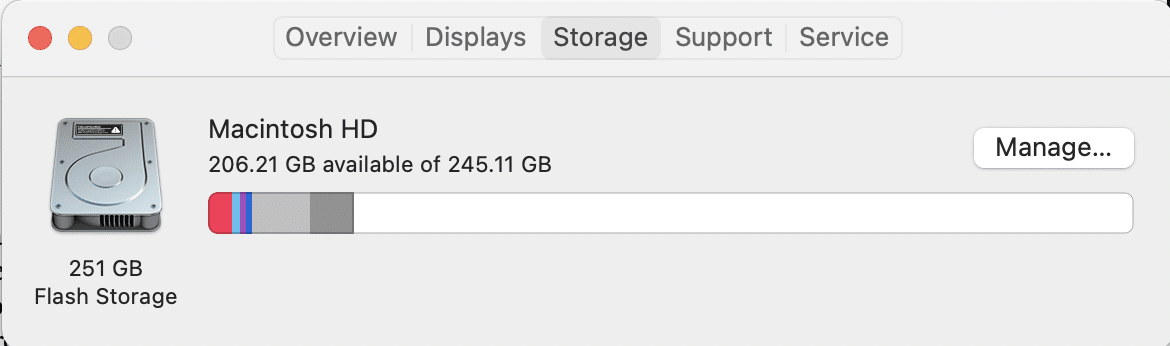
3. 삭제할 앱을 선택하고 앱 삭제를 클릭 합니다.
방법 4: macOS 베타 버전에서 등록 취소
Mac이 현재 macOS 베타 버전에서 작동 중인 경우 새 업데이트 다운로드가 차단될 수 있습니다. 베타 업데이트에서 등록을 취소하면 macOS 설치 실패 오류를 수정하는 데 도움이 될 수 있습니다. 방법은 다음과 같습니다.
1. Apple 아이콘 > 시스템 환경설정 을 클릭합니다.
2. 여기에서 소프트웨어 업데이트 를 클릭합니다.
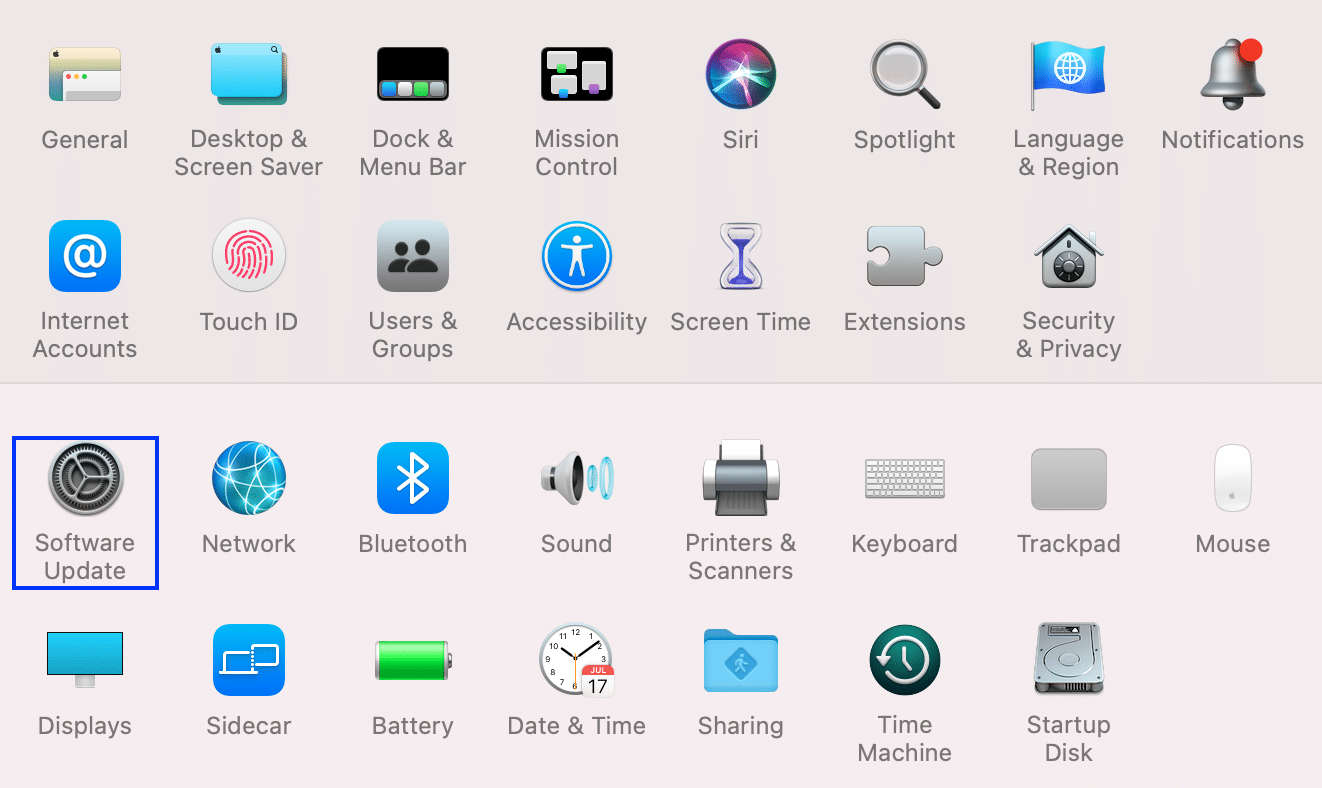
3. 이제 이 Mac은 Apple 베타 소프트웨어 프로그램에 등록되어 있습니다. 아래에 있는 세부 정보 옵션을 클릭합니다.
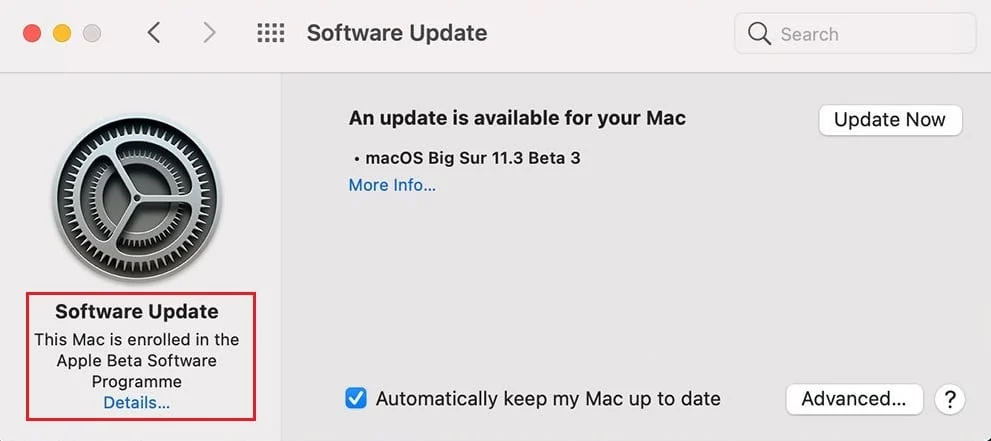
4. 기본값 복원 을 클릭하여 베타 업데이트 등록을 취소합니다.
이렇게 하면 macOS 설치 실패 오류가 수정됩니다. 그렇지 않은 경우 다음 방법 중 하나를 시도하십시오.
또한 읽기: Safari가 Mac에서 열리지 않는 문제를 해결하는 5가지 방법
방법 5: App Store/ Apple 웹 사이트 를 통해 설치 프로그램 다운로드
방법 5A: 앱 스토어를 통해
여러 경우에 사람들은 시스템 환경설정에서 업데이트를 다운로드할 때 macOS 설치가 실패했다고 보고했습니다. 또한 여전히 macOS Catalina를 사용하는 사용자는 다음과 같은 오류에 대해 불평했습니다. 소프트웨어 업데이트를 통해 macOS를 업데이트하려고 할 때 요청한 macOS 버전을 화면에 표시할 수 없습니다 . 따라서 App Store 에서 소프트웨어를 다운로드하여 macOS 설치 실패 오류를 수정할 수 있습니다.
1. Mac에서 App Store 를 실행합니다.
2. 여기에서 관련 업데이트를 검색합니다. 예: macOS Big Sur.

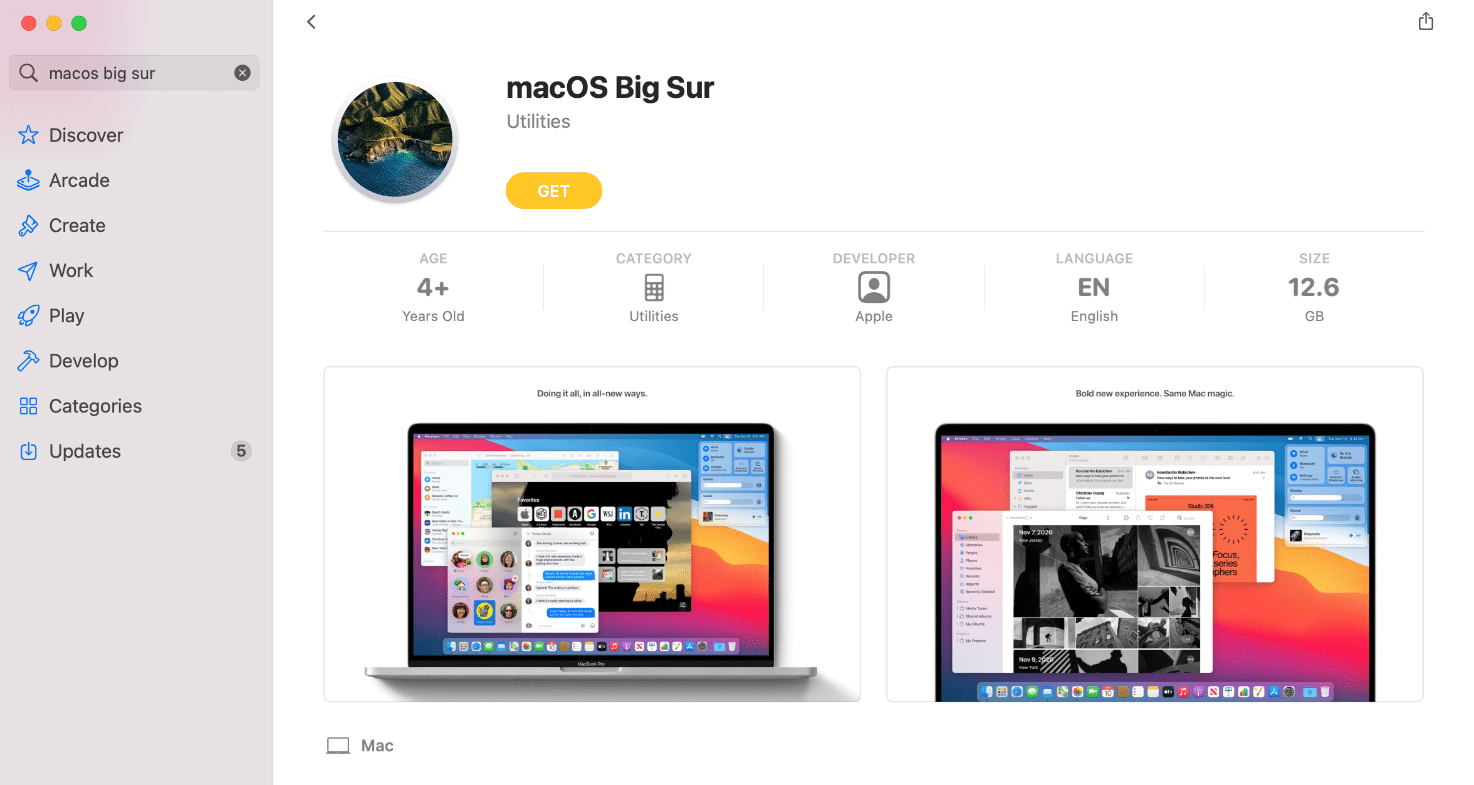
3. 선택한 업데이트의 장치 모델과의 호환성 을 확인합니다.
4. Get 을 클릭하고 화면의 지시를 따릅니다.
방법 5B: Apple 웹사이트를 통해
이 오류를 받지 않으려면 Apple 웹 사이트에서 직접 Mac 설치 프로그램을 다운로드할 수도 있습니다. 두 설치 프로그램의 차이점은 다음과 같습니다.
- 웹 사이트에서 다운로드한 설치 프로그램 은 모든 Mac 모델에 필요한 데이터 뿐만 아니라 많은 추가 파일 을 다운로드합니다. 이렇게 하면 손상된 파일이 갱신되고 설치가 원활하게 수행됩니다.
- 반면에 App Store 또는 시스템 환경설정 을 통해 다운로드되는 설치 프로그램은 Mac 과 관련된 파일 만 다운로드합니다. 따라서 손상되거나 오래된 파일은 스스로 복구할 수 없습니다.
방법 6: MDS를 통해 macOS 다운로드
이것은 macOS 업데이트 파일을 다운로드하는 대안입니다. MDS 또는 Mac Deploy Stick은 내장된 Mac 도구입니다. 이 앱은 macOS를 자동으로 다시 설치하거나 제거할 수 있습니다.
참고: MDS는 macOS 설치 과정에서 다운로드 및 설치되어야 합니다.
1. MDS App은 TwoCanoes의 MDS를 선호하는 다양한 개발자의 웹 페이지를 통해 사용할 수 있습니다.
2. 무료 다운로드 를 클릭하고 설치 프로그램을 실행합니다.
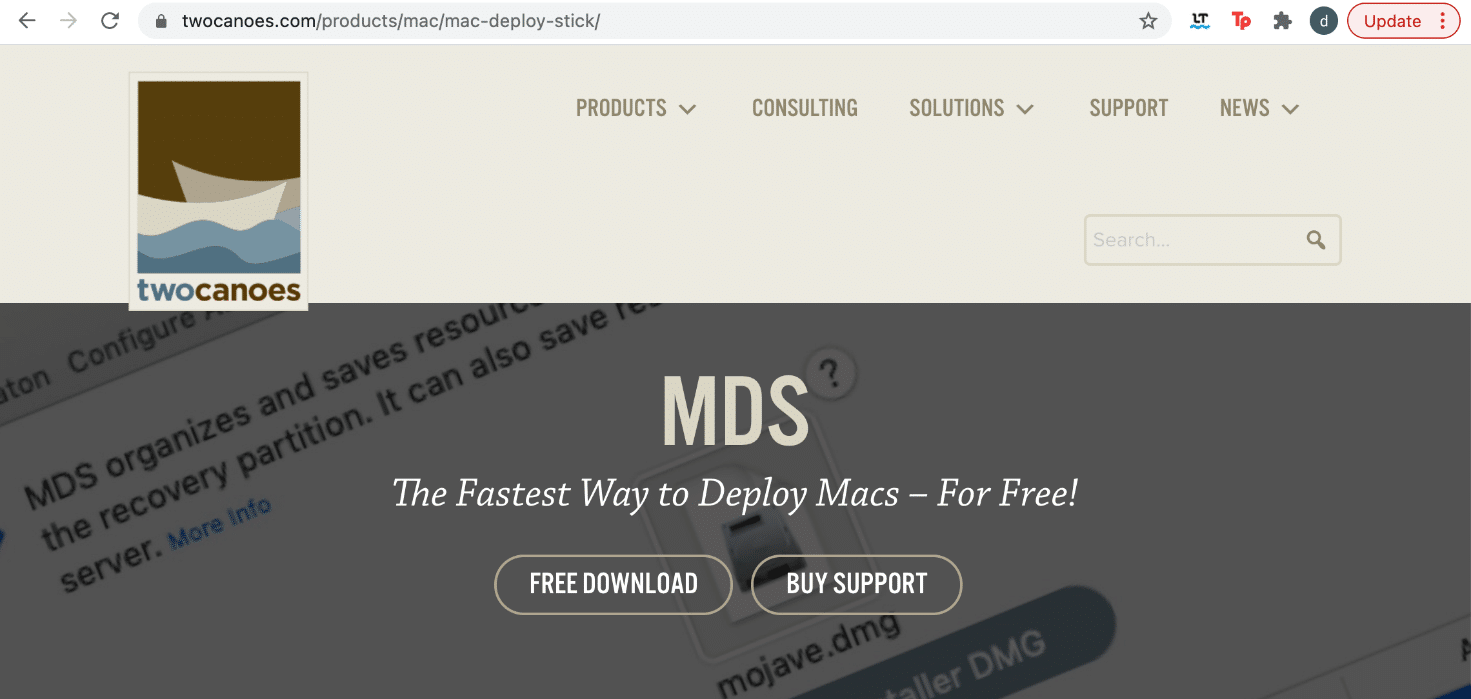
3. MDS 앱 을 실행하고 Mac에 다운로드하여 설치하려는 macOS 버전 을 선택합니다.
macOS 설치 실패 오류가 발생하지 않고 해당 업데이트를 다운로드할 수 있어야 합니다. 그렇지 않은 경우 다음 수정을 시도하십시오.
또한 읽기: MacBook이 연결되어 있을 때 충전되지 않는 문제 수정
방법 7: 콘텐츠 캐싱 켜기
macOS 설치 실패 오류를 수정하는 또 다른 기술은 콘텐츠 캐싱을 켜는 것입니다. 이 기능은 성공적인 다운로드에 필요한 대역폭을 줄이고 설치 프로세스의 속도를 높이는 데 도움이 됩니다. 이 기능을 켜면 여러 사용자가 다운로드 시간을 줄일 수 있습니다. 동일한 작업을 수행하려면 다음 단계를 따르세요.
1. Apple 메뉴 를 클릭하고 시스템 환경설정 을 선택합니다.
2. 그림과 같이 공유 옵션을 클릭합니다.
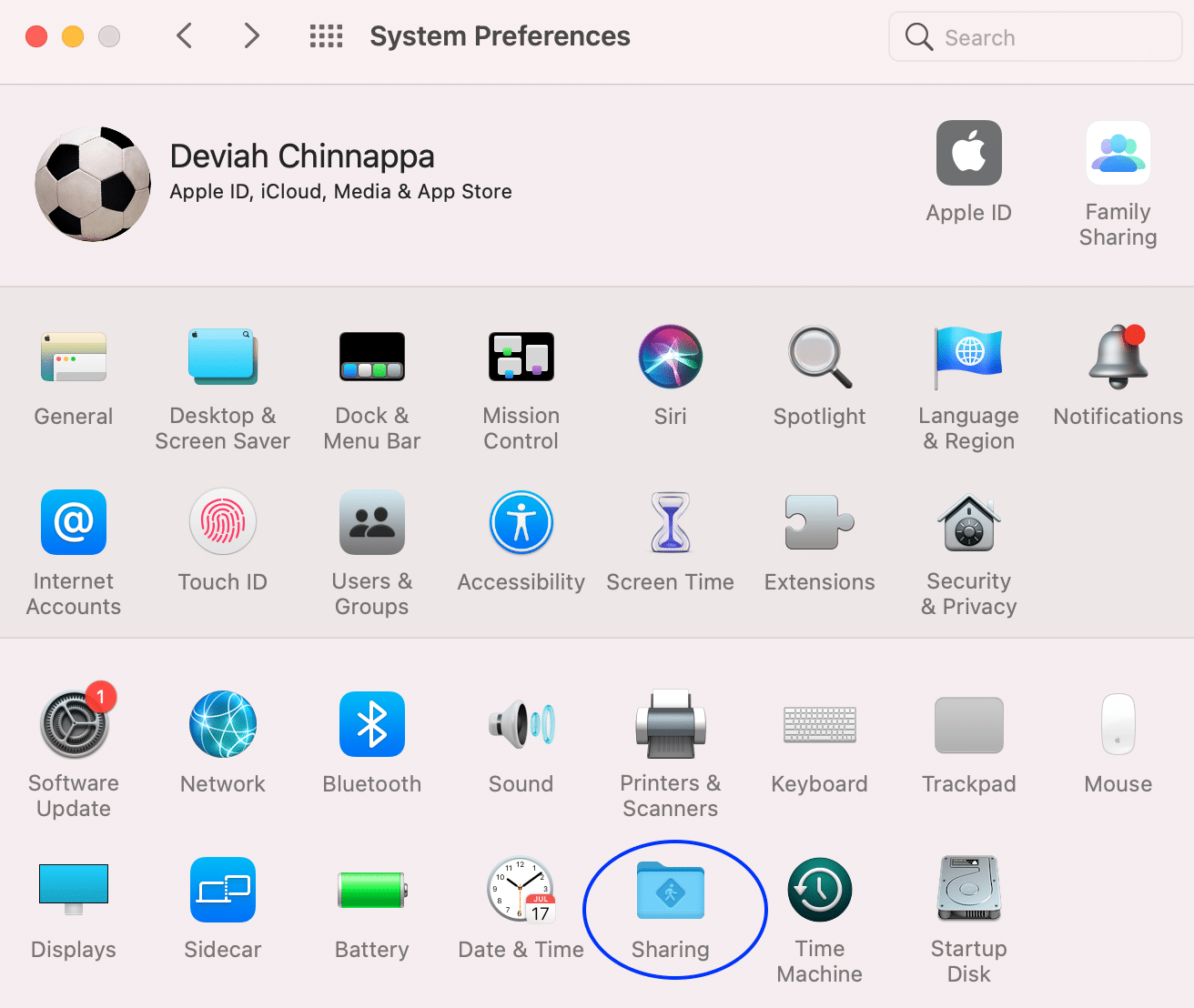
3. 아래와 같이 왼쪽 패널에서 콘텐츠 캐싱 을 클릭합니다.
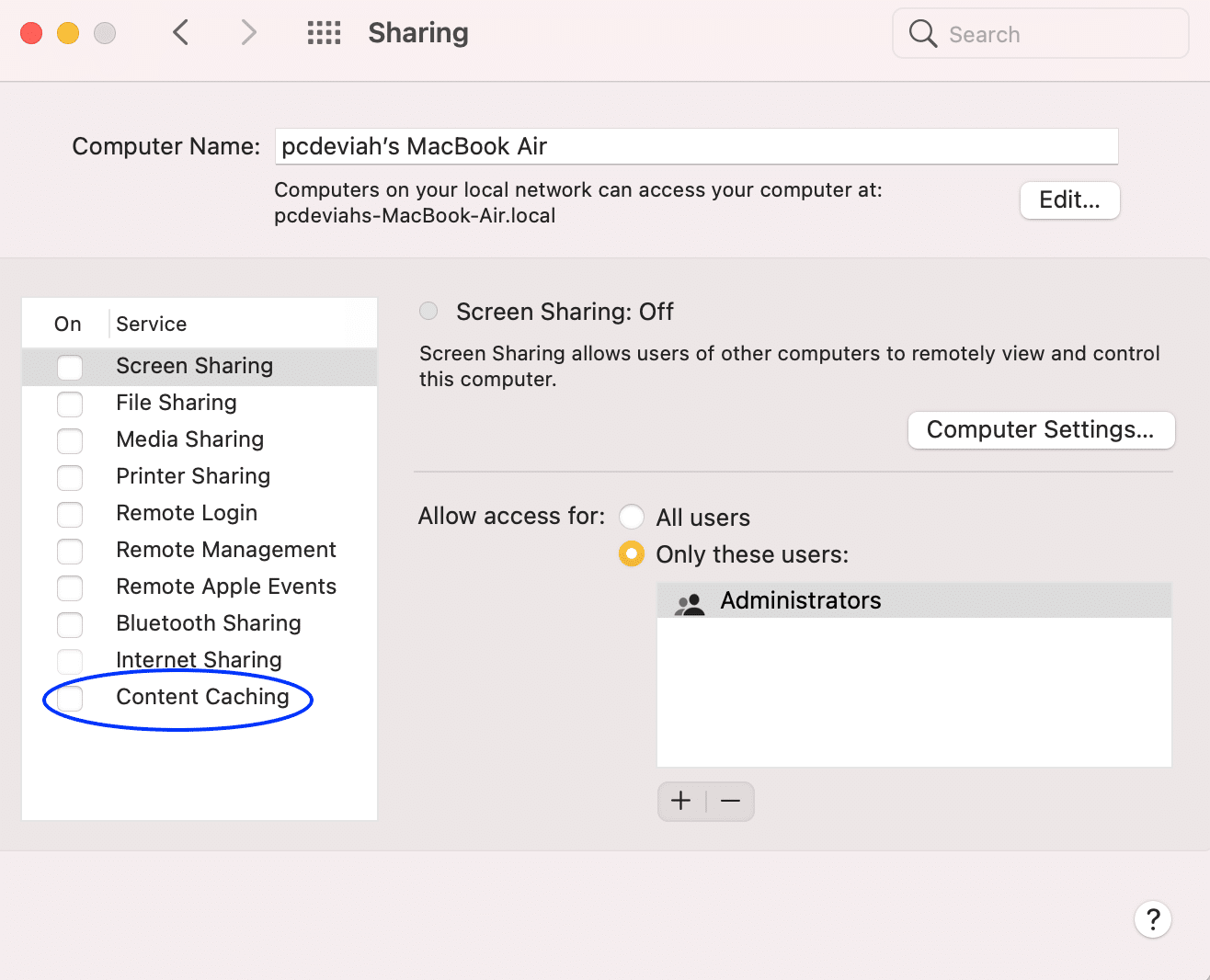
4. 팝업 메뉴에서 다음을 확인합니다.
- 캐시 크기 는 무제한 이며
- 모든 콘텐츠 가 선택되었습니다.
5. Mac을 재시동한 다음 설치를 시도합니다.
방법 8: 안전 모드로 부팅
이 방법은 안전 모드에서 설치를 계속하는 것입니다. 다행히 이 모드에서는 모든 백그라운드 다운로드 및 실행 에이전트가 차단되어 성공적인 macOS 설치를 촉진하는 경향이 있습니다. 안전 모드에서 Mac을 부팅하려면 다음 단계를 따르십시오.
1. 컴퓨터가 켜져 있는 경우 화면 왼쪽 상단에서 Apple 아이콘 을 탭합니다.
2. 그림과 같이 다시 시작 을 선택합니다.

3. 다시 시작하는 동안 Shift 키 를 길게 누릅니다.

4. 로그인 화면이 표시되면 Shift 키를 놓을 수 있습니다.
이것은 macOS 설치 실패 오류를 수정해야 합니다.
방법 9: PRAM 설정 재설정
PRAM 설정을 재설정하는 것은 운영 체제와 관련된 문제를 해결하기 위한 훌륭한 대안입니다. PRAM 및 NVRAM은 디스플레이 해상도, 밝기 등과 같은 중요한 설정을 저장합니다. 따라서 PRAM 및 NVRAM 설정을 재설정하면 macOS 설치 시 발생하는 오류를 방지하는 데 도움이 될 수 있습니다. 방법은 다음과 같습니다.
1. 맥북 을 끕니다 .
2. 이제 전원 버튼 을 눌러 전원을 켭니다.
3. 키보드에서 Command + Option + P + R 키를 누릅니다.
4. Apple 로고가 나타나면 키에서 손을 뗍 니다.

참고: Apple 로고 는 프로세스 중에 세 번 나타났다가 사라집니다.
5. 그런 다음 MacBook이 정상적으로 재부팅 되고 장치 설치에 결함이 없어야 합니다.
또한 읽기: 바로 가기 키를 사용하여 Mac 응용 프로그램을 강제 종료하는 방법
방법 10: 복구 모드에서 Mac 부팅
macOS 설치 실패 오류를 수정하는 또 다른 문제 해결 방법은 복구 모드에 로그인한 다음 설치를 진행하는 것입니다.
참고: 소프트웨어 업데이트를 위해 복구 모드로 전환하기 전에 Mac이 안정적인 인터넷 연결에 연결되어 있는지 확인하십시오.
1. 이전과 같이 Apple 아이콘 > 다시 시작 을 클릭합니다.

2. MacBook이 재시동되는 동안 키보드의 Command + R 키 를 길게 누릅니다.
3. 약 20초 동안 또는 화면에 Apple 로고 가 나타날 때까지 기다립니다.
4. 복구 모드에 성공적으로 로그인하면 Time Machine 백업 을 사용하거나 업데이트가 정상적으로 처리 되도록 새 OS 설치 옵션 을 사용합니다.
방법 11: 외장 드라이브 사용
이 방법은 이 가이드에서 언급한 다른 모든 문제 해결 방법보다 훨씬 더 복잡합니다. 그러나 두뇌가 있다면 외부 드라이브를 부팅 가능한 미디어로 사용 하여 소프트웨어 업데이트를 다운로드할 수 있습니다.
방법 12: Apple 지원에 문의
앞서 언급한 방법 중 어느 것도 이 문제를 해결하는 데 도움이 되지 않으면 Apple 지원에 문의하여 추가 지침 및 지원을 받으십시오. 가까운 Apple Store를 방문하거나 공식 웹 사이트를 통해 문의할 수 있습니다.
추천:
- Mac이 App Store에 연결할 수 없는 문제 수정
- Safari 수정 이 연결은 비공개가 아닙니다.
- Mac용 Safari에서 팝업을 차단하는 방법
- Mac 커서가 사라지는 문제를 해결하는 12가지 방법
이 가이드가 macOS 설치 실패 오류를 수정 하고 노트북에 macOS 설치 오류를 방지하는 데 도움이 되었기를 바랍니다. 어떤 방법이 효과가 있었는지 알려주십시오. 아래 댓글 섹션에 제안 및 쿼리를 남겨주세요!